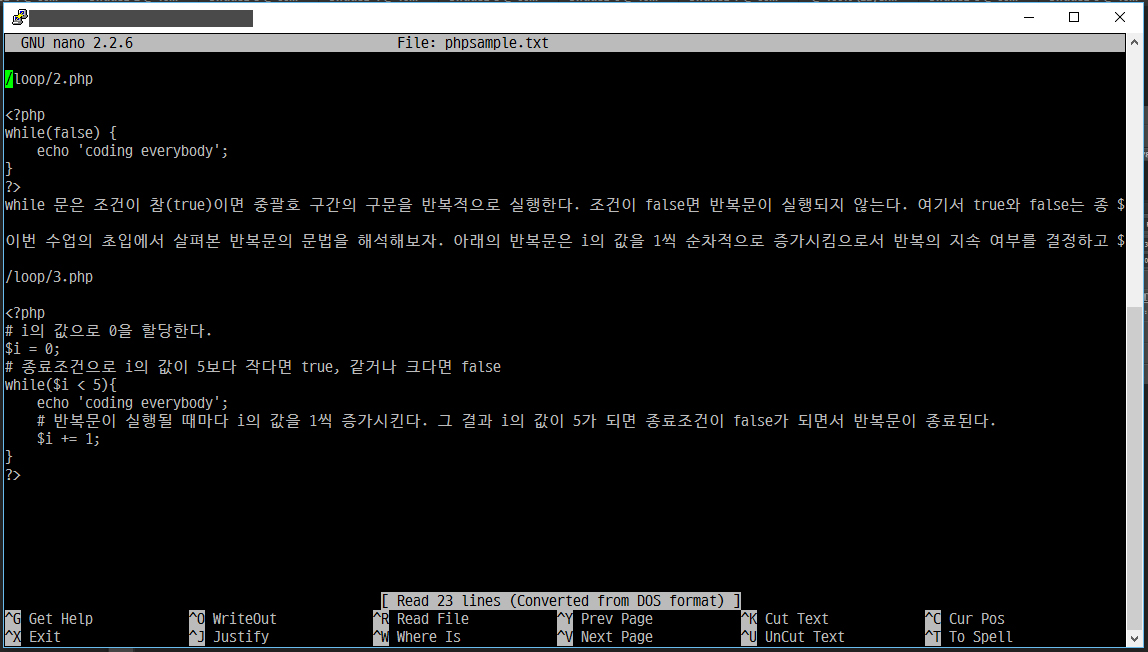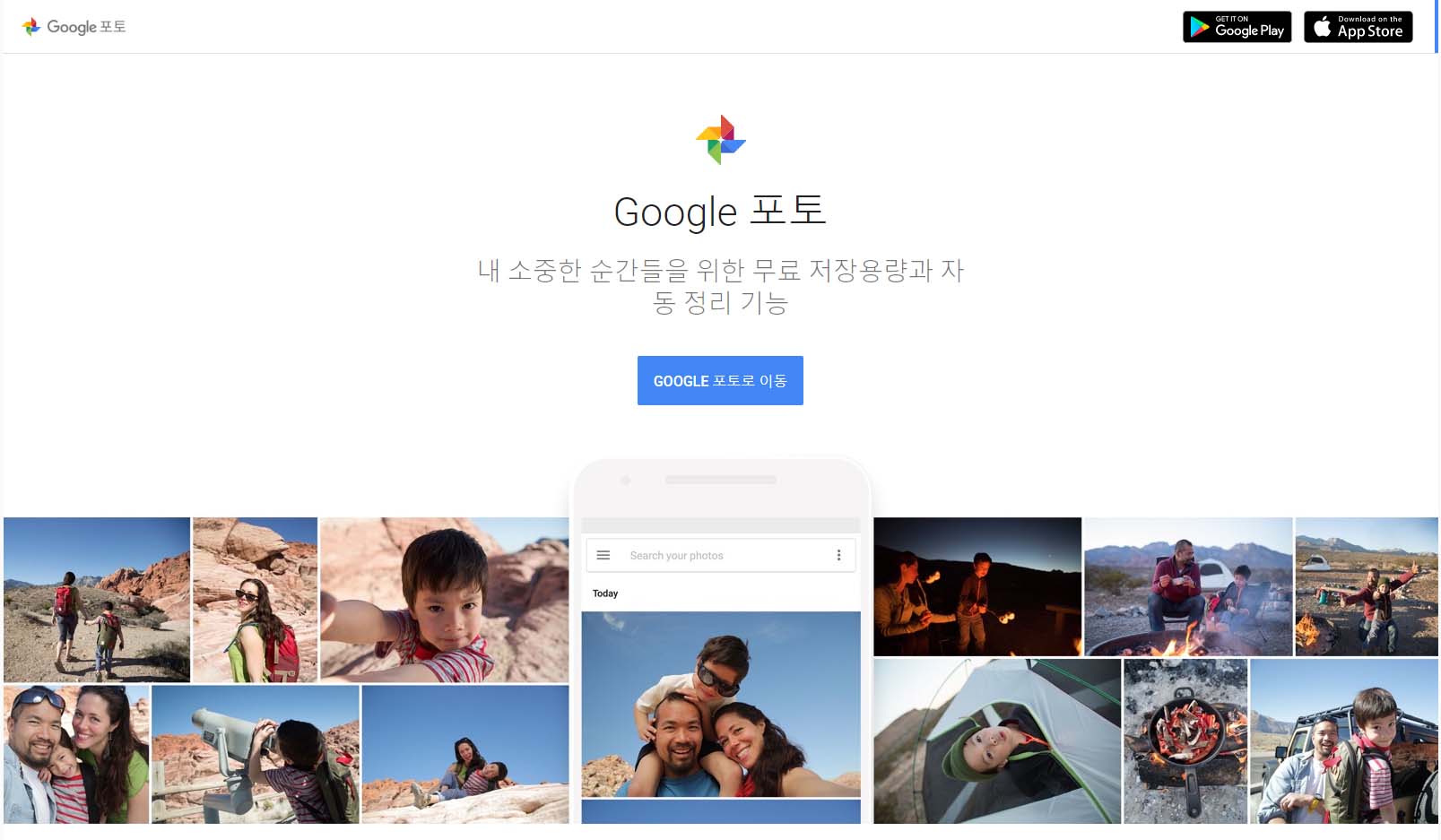리눅스 민트(Linux Mint) 부팅 시 콘솔(CUI)로 부팅하기
▶ 들어가며
리눅스 민트(Linux Mint)는 우분투 기반으로 만들어진 리눅스입니다. 기존에 있던 우분투도 사용자적인 측면에서 많은 배려가 있는 운영체제였는데요, 리눅스 민트는 더욱 더 사용자가 친숙하다고 느낄 수 있도록(사실 이 친숙하다는 부분은 Microsoft Windows를 사용하는 분들에게 더욱 와닿는 표현이지요.) 수정된 리눅스 배포판입니다.
저는 이 곰곰 잡동사니 블로그를 운영하기 위해 집에서 잘 사용하고 있지 않던 노트북을 뚜껑(?)을 덮어놓고 서버로 운영하고 있는데요. (사실 제 미천한 블로그를 운영하기 위해서는 너무 과한 성능을 가진 노트북입니다. 라즈베리파이로 운영해 볼까 생각해보기도 했습니다만, 구매 후 불량이어서 그냥 노트북을 서버로 운영하고 있습니다.) 제가 리눅스에 대해 잘 알지도 못하고, 이러한 저러한 이유로 리눅스 민트를 설치해 서버로 운영하고 있습니다.
리눅스 민트로 서버를 운영하면서 한 가지 불만인 점이 있었는데, 바로 필요 없는 때에도 운영체제가 GUI(그래픽)로 부팅된다는 점이었습니다. 저는 설치할 때나 간단한 설정을 할 때는 GUI로 진입하고 싶었습니다만, 서버로써 작동하고 있을 때는 SSH 콘솔로 충분하고, GUI 모드로 작동하고 있으면 불필요한 리소스 낭비가 아닐까 싶어서, 민트 리눅스를 CUI로 작동할 수 있는 방법을 찾기 시작했습니다.
▶ 리눅스 민트를 CUI로 사용하는 방법
리눅스 민트를 부팅할 떄부터 CUI로 동작시키는 설정을 하기 위해선, 먼저 터미널(콘솔)로 진입할 필요가 있습니다. GUI를 현재 이용중이신 분들은 메뉴에서 터미널을 찾아서 실행시키시면 되고, 저는 PuTTY로 SSH 접속을 하여 실시하였습니다. 어느 쪽이시든 편한 쪽으로 사용하시면 됩니다.
콘솔에서 편하신 텍스트 에디터를 사용하셔서 /boot/grub/grub.cfg 를 편집합니다.
관리자에게 소유권이 있으므로, 앞에 sudo를 붙이시는 것을 잊지 마시기 바랍니다.
※ 만일의 문제에 대비하여, grub.cfg 파일을 반드시 백업해 두세요.
(예: sudo cp /boot/grub/grub.cfg /boot/grub/grub.cfg.backup)
저는 nano를 좋아하기 때문에, nano로 편집하겠습니다.
nano로 /etc/default/grub를 실행하시면 다음과 같은 화면을 만나실 수 있습니다.
아래로 쭉 내리셔서, ### BEGIN /etc/grub.d/10_linux ### 라고 되어있는 부분을 찾습니다.
그 부분을 찾으셨으면 아래로 몇줄 내리시면, menuentry “Linux Mint ~” 하는 부분이 첫 번째로 보이는 곳이 있습니다. 그 부분이 여러분들 부팅 메뉴의 처음 위치해 있는 기본 리눅스 부팅 옵션입니다.
그 곳에서 아래에 있는 “linux /boot/vmlinuz-~” 라고 되어 있는 부분을 찾습니다.
찾으셨다면, 오른쪽으로 쭉 이동해서 quiet splash라고 되어 있는 부분 바로 뒤에, text라고 입력해 줍니다.
이제, 다 끝났습니다. 저장하고 나옵니다. (nano 텍스트 에디터의 경우에는 Ctrl + X 누르고, Y 누르고, 엔터 칩니다.)
올바르게 작업내용을 저장하시고 재부팅(shutdown -r now)을 하시면, 콘솔로 리눅스가 진입하시는걸 볼 수 있습니다.
▶ 마무리
리눅스를 CUI로 놓고 사용하는 것은, 리눅스를 공부할 때 참 좋다고 합니다. 저도 리눅스에 대해서는 멋도 모르지만, 콘솔로 두고 공부해 보고 있습니다.
혹시 GUI가 다시 그리우실 땐 똑같이 이 파일을 수정하시되, 이 팁에서 입력했던 text 부분을 지워주시고 재부팅하면, 이쁜 리눅스 민트 GUI가 여러분을 반겨줄 것입니다.
콘솔로 리눅스 민트를 이용하고 싶으신 분들이 있으셨다면 도움이 되시기를 바랍니다.
![[ SSH로 접속하여, 위와 같이 명령어를 쳐 주고, root 비밀번호를 입력합니다. ]](https://blog.gomgom.net/wordpress/wp-content/uploads/2015/12/1_puttylogin.jpg)
![[ nano 텍스트 에디터로 연 파일입니다. 다른 텍스트 에디터는 화면이 상이할 수 있습니다. ]](https://blog.gomgom.net/wordpress/wp-content/uploads/2015/12/2_file.jpg)
![[ ### BEGIN /etc/grub.d/10_linux ### 라고 되어있는 부분을 찾습니다. ]](https://blog.gomgom.net/wordpress/wp-content/uploads/2015/12/3_linux-10-fixed.jpg)
![[ menuentry "Linux Mint ~" 라고 되어있는 부분 바로 아래의 linux 를 찾으셔야 합니다. ]](https://blog.gomgom.net/wordpress/wp-content/uploads/2015/12/4_menuentry.jpg)
![[ 다른 부분을 건드시면 문제가 되니, quiet splash 뒤에 text만 입력합니다. ]](https://blog.gomgom.net/wordpress/wp-content/uploads/2015/12/5_text_fixed.jpg)